C盘的Windows里面那里东西可以删除
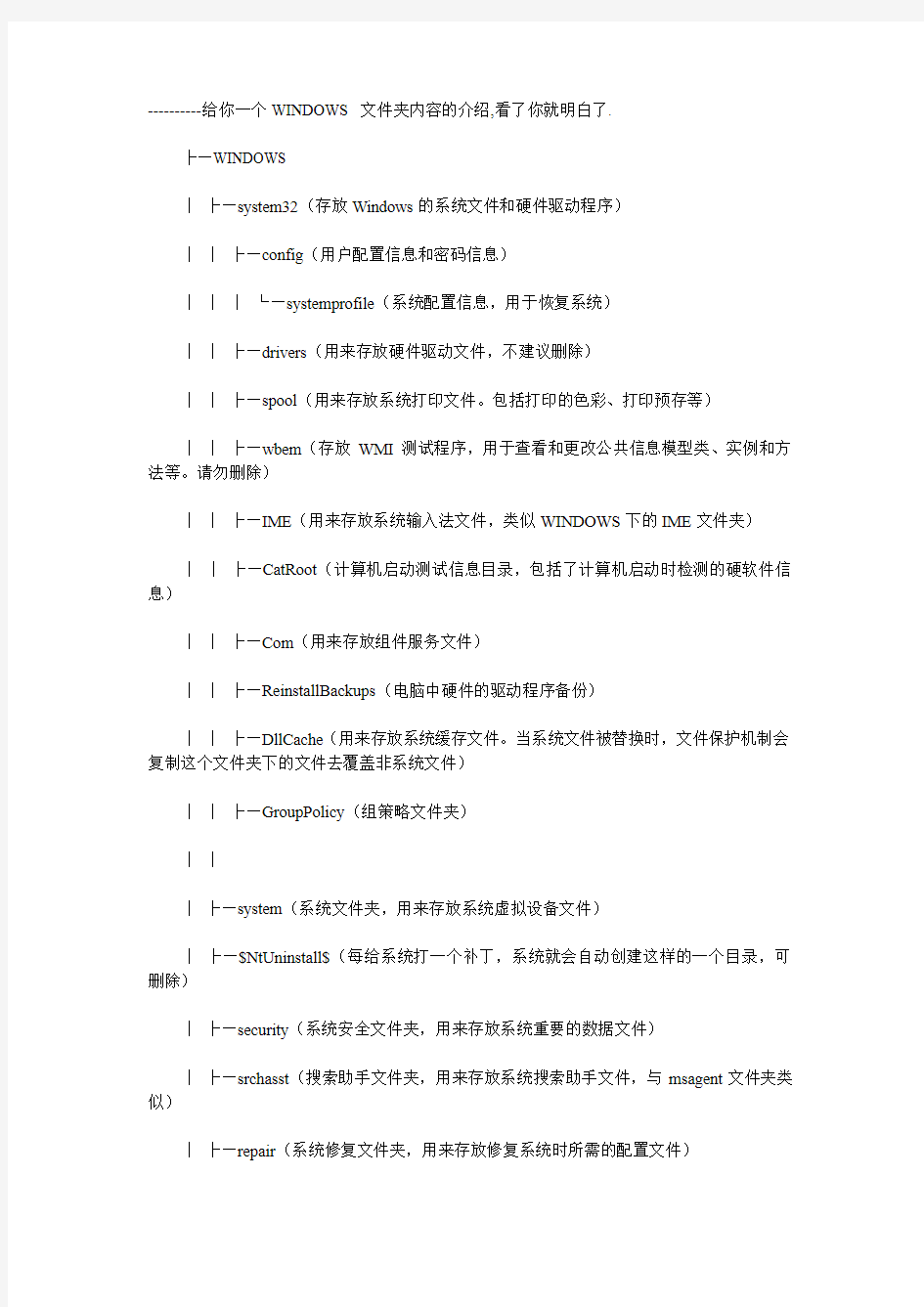

----------给你一个WINDOWS 文件夹内容的介绍,看了你就明白了.
├—WINDOWS
│├—system32(存放Windows的系统文件和硬件驱动程序)
││├—config(用户配置信息和密码信息)
│││└—systemprofile(系统配置信息,用于恢复系统)
││├—drivers(用来存放硬件驱动文件,不建议删除)
││├—spool(用来存放系统打印文件。包括打印的色彩、打印预存等)
││├—wbem(存放WMI测试程序,用于查看和更改公共信息模型类、实例和方法等。请勿删除)
││├—IME(用来存放系统输入法文件,类似WINDOWS下的IME文件夹)
││├—CatRoot(计算机启动测试信息目录,包括了计算机启动时检测的硬软件信息)
││├—Com(用来存放组件服务文件)
││├—ReinstallBackups(电脑中硬件的驱动程序备份)
││├—DllCache(用来存放系统缓存文件。当系统文件被替换时,文件保护机制会复制这个文件夹下的文件去覆盖非系统文件)
││├—GroupPolicy(组策略文件夹)
││
│├—system(系统文件夹,用来存放系统虚拟设备文件)
│├—$NtUninstall$(每给系统打一个补丁,系统就会自动创建这样的一个目录,可删除)
│├—security(系统安全文件夹,用来存放系统重要的数据文件)
│├—srchasst(搜索助手文件夹,用来存放系统搜索助手文件,与msagent文件夹类似)
│├—repair(系统修复文件夹,用来存放修复系统时所需的配置文件)
│├—Downloaded Program Files(下载程序文件夹,用来存放扩展IE功能的ActiveX 等插件)
│├—inf(用来存放INF文件。INF文件最常见的应用是为硬件设备提供驱动程序服务,不建议删除其中文件)
│├—Help(Windows帮助文件)
│├—Config(系统配置文件夹,用来存放系统的一些临时配置的文件)
│├—msagent(微软助手文件夹,存放动态的卡通形象,协助你更好地使用系统。若觉的没有必要,可直接删除)
│├—Cursors(鼠标指针文件夹)
│├—Media(声音文件夹,开关机等wav文件存放于此)
│├—Mui(多语言包文件夹,用来存放多国语言文件。简体中文系统中这个文件夹默认是空的,但不建议删除此文件夹)
│├—java(存放Java运行的组件及其程序文件。不建议删除其中文件)
│├—Web
││├—Wall*****(存放桌面壁纸的文件夹)
││
│├—addins(系统附加文件夹,用来存放系统附加功能的文件)
│├—Connection Wizard(连接向导文件夹,用来存放“Internet连接向导”的相关文件)
│├—Driver Cache(驱动缓存文件夹,用来存放系统已知硬件的驱动文件)
││└—i386(Windows操作系统自带的已知硬件驱动文件,可删除以节省空间)
│├—TEMP(系统临时文件夹,其中内容可以全部删除)
│├—twain_32(扫描仪相关)
│├—AppPatch(应用程序修补备份文件夹,用来存放应用程序的修补文件)
│├—Debug(系统调试文件夹,用来存放系统运行过程中调试模块的日志文件)
│├—Resources(系统资源文件夹,用来存放系统SHELL资源文件,就是我们在桌面上所看到的主题)
││└—Themes(桌面主题都存放于此,可删除无用主题)
│├—WinSxS(存储各个版本的Windows XP组件,减少因为DLL文件而引起的配置问题)│├—ime(输入法信息)
│├—PCHealth(用来存放协调、配置和管理计算机正常运行的文件)
││└—HelpCtr(帮助和支持)
││├—Binaries(我们常用的msconfig就在这里哟)
│├—Offline Web Pages(脱机浏览文件存放于此)
│├—Prefetch(预读取文件夹,用来存放系统已访问过的文件的预读信息(此信息是系统在访问时自动生成的新信息),以加快文件的访问速度,其扩展名为“PF”。可以将此文件夹中的文件删除)
│├—ShellNew
│├—Fonts(字体文件夹。要安装某种字体只需将字体文件复制到该目录下即可)
│├—pss(用来备份系统启动配置文件的,一般对“Boot.ini”、“System.ini”和“Win.ini”三个文件进行备份,扩展名为“backup”。如果系统原有的这三个文件损坏的话,可以从这里进行恢复。不建议删除)
│├—Registration(注册文件夹,用来存放用于系统COM+或者其他组件注册的相关文件。不建议删除这里的文件)
│└—Downloaded Installations(存放一些使用Windows Installer技术的安装程序,主要用来对程序进行修复等操作)
├—Documents and Settings
│├—Default User
││├—Application Data(通用应用程序数据文件夹。此处存放着已经安装的一些应用程序的专用数据)
││├—桌面
││├—Favorites(收藏夹)
││├—NetHood(网络共享目录)
││├—My Documents(我的文档)
││├—PrintHood(打印共享目录)
││├—Recent(最近打开的文档)
││├—SendTo(鼠标右键的发送到)
││├—「开始」菜单
││├—Templates(模板文件夹,可能有Word、Excel等的模板文件)
││└—Local Settings
││├—Application Data
││└—Temp(临时文件目录。在系统和软件的运行过程中产生的临时文件就存放在于此。需定期清理)
││└—Temporary Internet Files(Internet临时文件夹。需定期清理)
│├—All Users(所有用户文件夹,这里的更改对所有用户有效)
│└—Administrator(系统管理员帐户的文件夹)
├—Program Files
│├—Common Files(共享的应用程序文件存放于此)
│├—Internet Explorer(IE浏览器)
│├—ComPlus Applications(COM+ 组件的配置和跟踪,一般为空)
│├—Windows Media Player(WINDOWS媒体播放器)
│├—WindowsUpdate(用于Windows的升级,可删除)
│├—InstallShield Installation Information
│├—Uninstall Information(存放软件反安装信息,删除后可能导致部分软件无法卸载)
├—wmpub(windows media service的目录)
├—boot(一键还原等软件的文件夹)
├—Inetpub(IIS文件夹)
├—Downloads(Flashget默认下载文件夹)
├—System V olume Information(系统还原文件夹)
Debug文件夹
这是系统调试文件夹,用来存放系统运行过程中调试模块的日志文件,以便管理员根据这些日志文件来发现计算机所存在的问题。其中“UserMode”文件夹下存放的是当前用户的调试日志文件。
ime文件夹
这是输入法文件夹,用来存放系统默认安装的输入法文件。Windows操作系统已经内嵌了东亚国家的输入法,如日语,韩文等,从理论上可以将用不到的一些其他语言输入法删除掉,但不建议这样做,因为这样有可能会导致输入法系统出现不稳定的情况,严重影响简体中文输入法的正常使用。CHSIME:简体中文输入法;
CHTIME:繁体中文输入法;
IMEJP:日文输入法;
IMEJP98:日文98输入法;
IMJP8_1:微软IME标准2002的8.1版本输入法;
IMKR6_1:朝鲜语(IME2002)6.1版本输入法;
SHARE:东亚语系共享文件夹。
Fonts文件夹
这是字体文件夹,用来存放系统将会用到的字体文件。用户自己新安装的字体也会被存
放在这个文件夹下的。其中英文的字体类型比较多,而简体中文字体文件只包括仿宋体、黑体、楷体、宋体和新宋体四个类型,即计算机编码中的GB2312。可以将其中一些不常使用的英文字体删除。
Installer文件夹
这里用来存放MSI文件或者程序安装所需要的临时文件。MSI文件是Windows 系统的安装包,右击文件在右键菜单中可以选择安装或者卸载程序。有的程序在卸载时必须使用到MSI文件,所以不建议删除此文件夹内的文件。
system32文件夹
这是32位系统文件夹,用来存放系统重要文件的,同时一些应用程序在安装时也会将其相应的支持文件复制到这个文件夹里来,因此强烈反对删除此文件夹下文件或此文件夹的做法。由于此文件夹下的文件和此文件夹众多,我们只列举一些具有代表性的文件夹
①CatRoot:用来存放计算机启动测试信息的目录,包括了计算机启动时检测的硬软件信息。
②Com:用来存放组件服务文件,运行其的“comexp.msc”就会打开组件服务控制台。
③DllCache:用来存放系统缓存文件,当系统本来的文件被替换时,文件保护机制会复制这个文件
夹下的备份系统文件去覆盖非系统文件。你可以用“SFC /SCANNOW”命令格式扫描一下系统文件,然后就可以将其下的所有文件全部删除了。
④Drivers:用来存放硬件驱动文件。如果删除其中的文件,会导致硬件失去驱动而无效。
⑤IME:用来存放系统输入法文件,类似上去的IME文件夹。
⑥oobe:用来存放系统的激活信息。
⑦Restore:用来存放系统还原文件。双击运行“rstrui.exe”文件,就会调用系统还原功能。
⑧Setup:用来存放系统安装文件。
⑨spool:用来存放系统打印文件。包括了打印的色彩、打印预存等。
⑩wbem:用来存放WMI测试程序。
--以下是IT快活林的网友提供的其它回答,IT快活林收集了几条供您参考----
----------即使将程序装在其它盘上,一般该程序还是会在C盘上建立自己一系列的注册表,就象生了小孩取个名报个户口,还会在C盘上装一些插件。
C盘上有卸载程序后没删净的注册表,无效的插件,网上下载软件时产生的临时文件、缓存等,导致电脑运行放慢。这些东西就是电脑高手也难用手工方法删除干净。用优化大师软件就方便了,只要按提示操作,它就会自动列出需要删除的东西,点“删除”即可。
----------以$开头命名的隐藏文件都可以删,那些是升级系统留下的卸载程序,占用空间非常大且无大用.
----------1.打开“我的电脑”-“工具”-“文件夹选项”-“查看”-在“显示所有文件和文件夹”选项前打勾-“确定”
2.删除以下文件夹中的内容:
C:Documents and Settings用户名Cookies下的所有文件(保留index文件)
C:Documents and Settings用户名Local SettingsTemp下的所有文件(用户临时文件)
C:Documents and Settings用户名LocalSettingsTemporaryInternet Files下的所有文件(页面文件)
C:Documents and Settings用户名Local SettingsHistory下的所有文件(历史纪录)
C:Documents and Settings用户名Recent下的所有文件(最近浏览文件的快捷方式)C:WINDOWSTemp下的所有文件(临时文件)
C:WINDOWSServicePackFiles(升级sp1或sp2后的备份文件)
C:WINDOWSDriver Cachei386下的压缩文件(驱动程序的备份文件)
C:WINDOWSSoftwareDistributiondownload下的所有文件
3.如果对系统进行过windoes updade升级,则删除以下文件:
C:windows下以$u... 开头的隐藏文件
4.然后对磁盘进行碎片整理,整理过程中请退出一切正在运行的程序
5.碎片整理后打开“开始”-“程序”-“附件”-“系统工具”-“系统还原”-“创建一个还原点”(最好以当时的日期作为还原点的名字)
6.打开“我的电脑”-右键点系统盘-“属性”-“磁盘清理”-“其他选项”-单击系统还
原一栏里的“清理”-选择“是”-ok了
7、在各种软硬件安装妥当之后,其实XP需要更新文件的时候就很少了。删除系统备份文件吧:开始→运行→sfc.exe /purgecache近3xxM。(该命令的作用是立即清除"Windows 文件保护"文件高速缓存,释放出其所占据的空间)
8、删掉windowssystem32dllcache下dll档(减去200——300mb),这是备用的dll档,只要你已拷贝了安装文件,完全可以这样做。
9、XP会自动备份硬件的驱动程序,但在硬件的驱动安装正确后,一般变动硬件的可能性不大,所以也可以考虑将这个备份删除,文件位于windowsdriver cachei386目录下,名称为driver.cab,你直接将它删除就可以了,通常这个文件是74M。
10、删除不用的输入法:对很多网友来说,Windows XPt系统自带的输入法并不全部都合适自己的使用,比如IMJP8_1 日文输入法、IMKR6_1 韩文输入法这些输入法,如果用不着,我们可以将其删除。输入法位于windowsime文件夹中,全部占用了88M的空间。
11、升级完成发现windows多了许多类似$NtUninstallQ311889$这些目录,都干掉吧,1x-3xM
12、关闭系统还原:系统还原功能使用的时间一长,就会占用大量的硬盘空间。因此有必要对其进行手工设置,以减少硬盘占用量。打开"系统属性"对话框,选择"系统还原"选项,选择"在所有驱动器上关闭系统还原"复选框以关闭系统还原。也可仅对系统所在的磁盘或分区设置还原。先选择系统所在的分区,单击"配置"按钮,在弹出的对话框中取消"关闭这个驱动器的系统还原"选项,并可设置用于系统还原的磁盘空间大小。
13、休眠功能会占用不少的硬盘空间,如果使用得少不妨将共关闭,关闭的方法是的:打开"控制面板",双击"电源选项",在弹出的"电源选项属性"对话框中选择"休眠"选项卡,取消"启用休眠"复选框。
14、卸载不常用组件:XP默认给操作系统安装了一些系统组件,而这些组件有很大一部分是你根本不可能用到的,可以在"添加/删除Windows组件"中将它们卸载。但其中有一些组件XP默认是隐藏的,在"添加/删除Windows 组件"中找不到它们,这时可以这样操作:用记事本打开windowsinfsysoc.inf这个文件,用查找/替换功能把文件中的"hide"字符全部替换为空。这样,就把所有组件的隐藏属性都去掉了,存盘退出后再运行"添加-删除程序",就会看见多出不少你原来看不见的选项,把其中那些你用不到的组件删掉(记住存盘的时候要保存为sysoc.inf,而不是默认的sysoc.txt),如Internat信使服务、传真服务、Windows messenger,码表等,大约可腾出近50MB的空间。15、清除系统临时文件:系统的临时文件一般存放在两个位置中:一个Windows安装目录下的Temp文件夹;另一个是C:Documents and Settings"用户名"Local SettingsTemp文件夹(Y:是系统所在的分区)。这两个位置的文件均可以直接删除。
16、清除Internet临时文件:定期删除上网时产生的大量Internet临时文件,将节省大量的硬盘空间。打开IE浏览器,从"工具"菜单中选择"Internet选项",在弹出的对话框中选择"
常规"选项卡,在"Internet临时文件"栏中单击"删除文件"按钮,并在弹出"删除文件"对话框,选中"删除所有脱机内容"复选框,单击"确定"按钮。
17、清除预读文件:Windows XP的预读设置虽然可以提高系统速度,但是使用一段时间后,预读文件夹里的文件数量会变得相当庞大,导致系统搜索花费的时间变长。而且有些应用程序会产生死链接文件,更加重了系统搜索的负担。所以,应该定期删除这些预读文件。预计文件存放在Windows XP系统文件夹的Prefetch文件夹中,该文件夹下的所有文件均可删除。
----------为了安全起见,建议你安装"优化大师",可以从网上下载,是免费的,安装好后,用它来进行系统优化是比较安全的,另外那里有许多优化你的系统的东西,对你有很大的帮助,还有你可以从C盘中删除C:WINDOWSTemp下的所有临时文件.它是每次再运行软件时保存下来的,下次再运行它还要保存,所以是没有用的.
电脑C盘哪些文件可以删除
清理C盘方:将以下文件删除。 1,C:\Documents and settings\用户名\Local settings\temp\下的所有文件(用户临时文件)可以删; 2,C:\Documents and setting\用户名\cookies\下所有文件(保留index)可以删;3,C:\Documents and settings\用户名\Local settings\temporary internet Files\下所有文件(页面文件)可以删; 4,C:\Documents and settings\用户名\Local settings\Histoy\下的所有文件(历史记录)可以删; 5,C:\Documents and settings\用户名\Recent\下的所有文件(最近浏览文件的快捷方式)可以删; 6,C:\WINDOWS\Temp\下的所有文件(临时文件)可以删; 7,C:\WINDOWS\ServicePackFiles\下的(升级sp1和sp2 后的备份文件)可以删; 8,C:\WINDOWS\SoftWareDistribution\download\下的文件可以删; 9,C:\WINDOWS\System32\dllcache\下dll文档,这是备用的dll文档,只要你已拷贝了安装文件也可以删; 10,C:\WINDOWS\driver cache\i386\下的(硬件的备份文件)可以删。 11,如果你进行了windows updade升级那么C:\windows\以下$u开头的隐藏文件可以删除 删除以上文件后,C盘空间大大增加了,机子会快一些。另外你还必须对c盘进行碎片整理,开始-程序-附件-系统工具- 磁盘碎片整理;完成后再进行磁盘清理:开始-程序-附件-系统工具-清理磁盘;完成后再创建一个系统还原点:开始-程序-附件-系统工具-系统还原(创建还原点)。然后关闭系统还原。以后你的系统出了问题我们可以用系统还原还原到刚创建的还原点以前的状态。 12,卸载一些不用的组件(例如MSN、Outlook Explorer等),关闭对我们无用的“错误报告”方法是:我的电脑-属性-高级-单击“错误报告”在弹出的“错误汇报”对话框中选择“禁用”。按“确定”。 进行了以上处理,C盘空间会大很多。你试试 1.打开“我的电脑”-“工具”-“文件夹选项”-“查看”-在“显示所有文件和文件夹”选项前打勾-“确定”。 2.删除以下文件夹中的内容: x:/Documents and Settings/用户名/Cookies/下的所有文件(保留index文件) x:/Documents and Settings/用户名/Local Settings/Temp/下的所有文件(用户临时文件) x:/Documents and Settings/用户名/LocalSettings/TemporaryInternet Files/下的所有文件(页面文件) x:/Documents and Settings/用户名/Local Settings/History/下的所有文件(历史纪录) x:/Documents and Settings/用户名/Recent/下的所有文件(最近浏览文件的快捷方式)
告诉你C盘里WINDOWS哪些东西可以删除掉
----------给你一个WINDOWS 文件夹内容的介绍,看了你就明白了. ├—WINDOWS │ ├—system32(存放Windows的系统文件和硬件驱动程序) │ │ ├—config(用户配置信息和密码信息) │ │ │ └—systemprofile(系统配置信息,用于恢复系统) │ │ ├—drivers(用来存放硬件驱动文件,不建议删除) │ │ ├—spool(用来存放系统打印文件。包括打印的色彩、打印预存等) │ │ ├—wbem(存放WMI测试程序,用于查看和更改公共信息模型类、实例和方法等。请勿删除) │ │ ├—IME(用来存放系统输入法文件,类似WINDOWS下的IME文件夹) │ │ ├—CatRoot(计算机启动测试信息目录,包括了计算机启动时检测的硬软件信息) │ │ ├—Com(用来存放组件服务文件) │ │ ├—ReinstallBackups(电脑中硬件的驱动程序备份) │ │ ├—DllCache(用来存放系统缓存文件。当系统文件被替换时,文件保护机制会复制这个文件夹下的文件去覆盖非系统文件)│ │ ├—GroupPolicy(组策略文件夹) │ │ │ ├—system(系统文件夹,用来存放系统虚拟设备文件) │ ├—$NtUninstall$(每给系统打一个补丁,系统就会自动创建这样的一个目录,可删除) │ ├—security(系统安全文件夹,用来存放系统重要的数据文件) │ ├—srchasst(搜索助手文件夹,用来存放系统搜索助手文件,与msagent文件夹类似) │ ├—repair(系统修复文件夹,用来存放修复系统时所需的配置文件) │ ├—Downloaded Program Files(下载程序文件夹,用来存放扩展IE功能的ActiveX等插件) │ ├—inf(用来存放INF文件。INF文件最常见的应用是为硬件设备提供驱动程序服务,不建议删除其中文件)
win7c盘完全可删除的文件
节省硬盘空间--win7减肥全攻略 win7RTM发布之后,很多朋友都装上了windows7系统,但是windows7系统没有winxp那么苗条,刚装完的windows7新系统在没有装任何软件的情况下占用的硬盘空间都已经达到了10G以上。笔者对微软的系统有所研究,发现系统盘里面有很多文件都是我们所不需要的,及时删除对系统的使用也没有任何的影响。下面笔者就教大家对win7进行减肥。 一、win7减肥之删除休眠文件hiberfil.sys 我相信很多人用电脑用了这么长时间都还不了解到底什么是电脑休眠。其实电脑有两种省电的方式:休眠和睡眠。经常使用的功能就是睡眠功能,当电脑一段时间不用之后进入的就是睡眠功能,也就是电脑不用一定时间后, 进入低功耗状态, 工作态度保存在内存里, 恢复时1-2秒就可以恢复到原工作状态。这个功能是很实用的, 也是最常用的。然而休眠是把工作状态即所有内存信息写入硬盘,以4G 内存为例,即要写入4G的文件到硬盘,然后才关机。开机恢复要读取4G的文件到内存,才能恢复原工作界面。而4G文件的读写要花大量的时间,已经不亚于正常开机了,所以现在休眠功能很不实用。而休眠的HIBERFIL.SYS这个文件就是用来休眠时保存内存状态用的。会占用C盘等同内存容量的空间(以4G内存为例,这个文件也为4G),所以完全可以删掉而不影响大家使用。 删除方法:以管理员权限运行CMD, 打以下命令: POWERCFG -H OFF即自动删除该文件。
(PS:如何以管理员运行:在“所有程序”->“附件”->“命令提示符”上右键,选“以管理员运行”) 二、win7减肥之正确设置win7虚拟内存 内存在计算机中的作用很大,电脑中所有运行的程序都需要内存,如果执行的程序很大或很多,就会导致内存消耗殆尽。为了解决这个问题,WINDOWS运用了虚拟内存技术,即拿出一部分硬盘空间来充当内存使用,这部分空间即称为虚拟内存,虚拟内存在硬盘上的存在形式就是PAGEFILE.SYS这个页面文件。虚拟内存只是物理内存不足的补充,所以不要加以神化,虚拟内存的读写性能(即硬盘的读写速度)只有物理内存性能的几十分之一,而且高频率的读写操作对硬盘损伤很大!容易出现硬盘坏道!能不用则不用,能少用则少用!原则是够用+留少量余量即可。 Win7系统环境下,一般512MB内存,根据实际使用内存占用,可以设虚拟内存为512-768MB(内存+虚拟内存之和一般比正常占用高256MB即可)。1GB内存,根据实际使用内存占用情况,可以设虚拟内存为128-512MB(内存+虚拟内存之和一般比正常占用高256-512MB即可)。内存为2G及以上的,一般可以禁用虚拟内存(有软件限制的可以设少量虚拟内存,如128MB)。部分确实会使用大量内存的人,如玩大型3D游戏、制作大幅图片、3D建模等,并收到系统内存不足警告的,才需要酌情增加虚拟内存。 一般可以先把虚拟内存禁用,重启电脑进安全模式(这时不要运行大量程序),然后进行碎片整理,完成后重新设定虚拟内存,可使
你知道C盘里那些文件可以删除 哪些不能删吗
你知道C盘里那些文件可以删除哪些不能删吗? 1.磁盘清理里面的INTERNET临时文件总是特别大,刚浏览几个网页就达到几十兆了,即使我每天清理,C盘空间仍然在减少.现在仅剩下20多M了. 2.已经查毒查木马间谍了,仍然一无所获,.不知道C盘里究竟哪个文件在不断增大,是WINDOWS里的文件还是其他的?有没有什么软件可以帮助我? 3.我安装软件从来不装在C盘里,最近也没有安装什么软件,唯一的变化是从网上用BT下载过几个较大的文件(1G左右),下载到其他盘了.会不会对C盘造成影响? 先谢谢各位了,如能帮我解决问题,感激不尽! 试用期一级 最佳答案 可以这样释放一些C盘空间: 1.打开"我的电脑"-"工具"-"文件夹选项"-"查看"-在"显示所有文件和文件夹"选项前打勾-再按"确定" 2.删除以下文件夹中的内容: C:\Documents and Settings\用户名\Cookies\下的所有文件(保留index 文件) C:\Documents and Settings\用户名\Local Settings\Temp\下的所有文件(用户临时文件) C:\Documents and Settings\用户名\LocalSettings\TemporaryInternet Files\下的所有文件(页面文件) C:\Documents and Settings\用户名\Local Settings\History\下的所有文件(历史纪录) C:\Documents and Settings\用户名\Recent\下的所有文件(最近浏览文件的快捷方式) C:\WINDOWS\Temp\下的所有文件(临时文件) C:\WINDOWS\ServicePackFiles(升级sp1或sp2后的备份文件) C:\WINDOWS\Driver Cache\i386下的压缩文件(驱动程序的备份文件)
电脑C盘中不能删的文件
Documents and Settings是什么文件? 答案: 是系统用户设置文件夹,包括各个用户的文档、收藏夹、上网浏览信息、配置文件等。补:这里面的东西不要随便删除,这保存着所有用户的文档和账户设置,如果删除就会重新启动不能登陆的情况,尤其是里面的default user、all users、administrator和以你当前登陆用户名的文件夹。 Favorites是什么文件? 答案: 是收藏夹,存放你喜欢的网址。可以在其中放网址快捷方式和文件夹快捷方式,可以新建类别(文件夹)。 Program Files是什么文件? 答案: 应用软件文件夹装软件的默认路径一般是这里!当然里面也有些系统自身的一些应用程序Common Files是什么文件? 答案: Common Files. 这个文件夹中包含了应用程序用来共享的文件,很重要,不能乱删除Common Files这个文件是操作系统包扩系统程序和应用程序Common Files是应用程序运行库文件数据库覆盖了大约1000多个最流行的应用程序的插件,补丁等等文件夹common files里很多都是系统文件,不能随意删除,除非确定知道是干什么用的,没用的可以删掉。不过就算删掉了有用的东西,也没大的关系,顶多是某些软件用不了,不会造成系统崩溃。 ComPlus Applications是什么文件? 答案: ComPlus Applications:微软COM+ 组件使用的文件夹,删除后可能引起COM+ 组件不能运行 DIFX是什么文件? 答案: 不可以删除,已有的XML数据索引方法从实现思想上可分为两类:结构归纳法和节点定位法.这两种方法都存在一定的问题,结构归纳法的缺点是索引规模较大而且难以有效支持较复杂的查询,而节点定位法的主要缺点是容易形成过多的连接操作.针对这些问题,提出了一种新的动态的XML索引体系DifX,它扩展了已有的动态索引方法,采用一种动态的Bisimilarity的概念,可以根据实际查询需求以及最优化的要求动态决定索引中保存的结构信息,以实现对各种形式的查询最有效的支持.实验结果证明DifX是一种有效而且高效的XML索引方法,其可以获得比已有的XML索引方法更高的查询执行效率. Internet Explorer是什么文件? 答案: 不用说了,肯定不能删除,IE,浏览网页的! =================================================================== ================ ======== Kaspersky Lab是什么文件?
C盘windows目录下哪些文件夹可以删除
C盘windows目录下哪些文件夹可以删除,各有什么用? ├—WINDOWS │ ├—system32(存放Windows的系统文件和硬件驱动程序) │ │ ├—config(用户配置信息和密码信息) │ │ │ └—systemprofile(系统配置信息,用于恢复系统) │ │ ├—drivers(用来存放硬件驱动文件,不建议删除) │ │ ├—spool(用来存放系统打印文件。包括打印的色彩、打印预存等) │ │ ├—wbem(存放WMI测试程序,用于查看和更改公共信息模型类、实例和方法等。请勿删除) │ │ ├—IME(用来存放系统输入法文件,类似WINDOWS下的IME文件夹) │ │ ├—CatRoot(计算机启动测试信息目录,包括了计算机启动时检测的硬软件信息) │ │ ├—Com(用来存放组件服务文件) │ │ ├—ReinstallBackups(电脑中硬件的驱动程序备份) │ │ ├—DllCache(用来存放系统缓存文件。当系统文件被替换时,文件保护机制会复制这个文件夹下的文件去覆盖非系统文件) │ │ ├—GroupPolicy(组策略文件夹) │ │ │ ├—system(系统文件夹,用来存放系统虚拟设备文件) │ ├—$NtUninstall$(每给系统打一个补丁,系统就会自动创建这样的一个目录,可删除) │ ├—security(系统安全文件夹,用来存放系统重要的数据文件) │ ├—srchasst(搜索助手文件夹,用来存放系统搜索助手文件,与msagent文件夹类似) │ ├—repair(系统修复文件夹,用来存放修复系统时所需的配置文件) │ ├—Downloaded Program Files(下载程序文件夹,用来存放扩展IE功能的ActiveX等插件) │ ├—inf(用来存放INF文件。INF文件最常见的应用是为硬件设备提供驱动程序服务,不建议删除其中文件) │ ├—Help(Windows帮助文件) │ ├—Config(系统配置文件夹,用来存放系统的一些临时配置的文件) │ ├—msagent(微软助手文件夹,存放动态的卡通形象,协助你更好地使用系统。若觉的没有必要,可直接删除) │ ├—Cursors(鼠标指针文件夹) │ ├—Media(声音文件夹,开关机等wav文件存放于此) │ ├—Mui(多语言包文件夹,用来存放多国语言文件。简体中文系统中这个文件夹默认是空的,但不建议删除此文件夹) │ ├—java(存放Java运行的组件及其程序文件。不建议删除其中文件) │ ├—Web │ │ ├—Wall*****(存放桌面壁纸的文件夹) │ │ │ ├—addins(系统附加文件夹,用来存放系统附加功能的文件) │ ├—Connection Wizard(连接向导文件夹,用来存放“Internet连接向导”的相关文件) │ ├—Driver Cache(驱动缓存文件夹,用来存放系统已知硬件的驱动文件) │ │ └—i386(Windows操作系统自带的已知硬件驱动文件,可删除以节省空间) │ ├—TEMP(系统临时文件夹,其中内容可以全部删除) │ ├—twain_32(扫描仪相关) │ ├—AppPatch(应用程序修补备份文件夹,用来存放应用程序的修补文件) │ ├—Debug(系统调试文件夹,用来存放系统运行过程中调试模块的日志文件) │ ├—Resources(系统资源文件夹,用来存放系统SHELL资源文件,就是我们在桌面上所看到的主题) │ │ └—Themes(桌面主题都存放于此,可删除无用主题)
c盘的文件哪些是没有必要的,可以删除的
win7的c盘的文件哪些是没有必要的,可以删除的,我的c盘占得空间太大了,不知道怎么办! 你可以把系统装C盘里,其他软件可以装到其他的盘里,c盘里的系统文件是可以删的,但如果你删不好,怕你出错。这些可以删! 告诉你C盘里的每个文件夹都是干嘛的,哪个可以删除,哪些不能碰呢! Documents and Settings是什么文件? 答案:是系统用户设置文件夹,包括各个用户的文档、收藏夹、上网浏览信息、配置文件等。 补:这里面的东西不要随便删除,这保存着所有用户的文档和账户设置,如果删除就会重新启动不能登陆的情况,尤其是里面的default user、all users、administrator和以你当前登陆用户名的文件夹。 Favorites是什么文件? 答案:是收藏夹,存放你喜欢的网址。可以在其中放网址快捷方式和文件夹快捷方式,可以新建类别(文件夹)。 Program Files是什么文件? 答案:应用软件文件夹装软件的默认路径一般是这里!当然里面也有些系统自身的一些应用程序 Common Files是什么文件? 答案:Common Files. 这个文件夹中包含了应用程序用来共享的文件,很重要,不能乱删除Common Files这个文件是操作系统包扩系统程序和应用程序Common Files是应用程序运行库文件数据库覆盖了大约1000多个最流行的应用程序的插件,补丁等等文件夹common files里很多都是系统文件,不能随意删除,除非确定知道是干什么用的,没用的可以删掉。不过就算删掉了有用的东西,也没大的关系,顶多是某些软件用不了,不会造成系统崩溃。ComPlus Applications是什么文件?答案: ComPlus Applications:微软COM++ 组件使用的文件夹,删除后可能引起COM++ 组件不能运行 DIFX是什么文件? 答案:不可以删除,已有的XML数据索引方法从实现思想上可分为两类:结构归纳法和节点定位法.这两种方法都存在一定的问题,结构归纳法的缺点是索引规模较大而且难以有效支持较复杂的查询,而节点定位法的主要缺点是容易形成过多的连接操作.针对这些问题,提出了一种新的动态的XML索引体系DifX,它
C盘中哪些文件可以删除和不能删除
C盘中哪些文件可以删除哪些不能删除 1、打开资源管理器,定位到“C:\Windows\Help”,此处一般是windows的帮助文件,可以删除里面的所有文件,右击help文件夹,在出现的右键菜单中选择“删除”。 2、打开资源管理器,定位到“C:\Windows\winsxs\Backup”,此处一般是windows的备份文件,可以删除里面的所有文件,右击Backup文件夹,在出现的右键菜单中选择“删除”。 3、其他要进行删除的话,可以了解一下C盘中文件夹的意思,并可以根据以下相关信息知道哪些文件可以删,哪些不能删。 ├-WINDOWS │├-system32(存放Windows的系统文件和硬件驱动程序) ││├-config(用户配置信息和密码信息)
││├-systemprofile(系统配置信息,用于恢复系统) ││├-drivers(用来存放硬件驱动文件,不建议删除) ││├-spool(用来存放系统打印文件。包括打印的色彩、打印预存等) ││├-wbem(存放WMI测试程序,用于查看和更改公共信息模型类、实例和方法等。请勿删除) ││├-IME(用来存放系统输入法文件,类似WINDOWS下的IME文件夹) ││├-CatRoot(计算机启动测试信息目录,包括了计算机启动时检测的硬软件信息) ││├-DllCache(用来存放系统缓存文件。当系统文件被替换时,文件保护机制会复制这个文件夹下的文件去覆盖非系统文件) ││├-GroupPolicy(组策略文件夹) ││ │├-system(系统文件夹,用来存放系统虚拟设备文件) │├-$NtUninstall$(每给系统打一个补丁,系统就会自动创建这样的一个目录,可删除) │├-security(系统安全文件夹,用来存放系统重要的数据文件) │├-srchasst(搜索助手文件夹,用来存放系统搜索助手文件,与msagent文件夹类似) │├-repair(系统修复文件夹,用来存放修复系统时所需的配置文件) │├-Downloaded Program Files(下载程序文件夹,用来存放扩展IE功能的ActiveX等插件) │├-inf(用来存放INF文件。INF文件最常见的应用是为硬件设备提供驱动程序服务,不建议删除其中文件) │├-Help(Windows帮助文件,可以删除) │├-msagent(微软助手文件夹,存放动态的卡通形象,协助你更好地使用系统。若觉的没有必要,可直接删除) │├-Mui(多语言包文件夹,用来存放多国语言文件。简体中文系统中这个文件夹默认是空的,但不建议删除此文件夹)│├-java(存放Java运行的组件及其程序文件。不建议删除其中文件) │├-addins(系统附加文件夹,用来存放系统附加功能的文件) │├-Connection Wizard(连接向导文件夹,用来存放“Internet连接向导”的相关文件) │├-Driver Cache(驱动缓存文件夹,用来存放系统已知硬件的驱动文件) ││└-i386(Windows操作系统自带的已知硬件驱动文件,可删除,以节省空间) │├-TEMP(系统临时文件夹,其中内容可以全部删除) │├-twain_32(扫描仪相关) │├-AppPatch(应用程序修补备份文件夹,用来存放应用程序的修补文件) │├-Debug(系统调试文件夹,用来存放系统运行过程中调试模块的日志文件) │├-Resources(系统资源文件夹,用来存放系统SHELL资源文件,就是我们在桌面上所看到的主题) ││└-Themes(桌面主题都存放于此,可删除无用主题) │├-WinSxS(存储各个版本的Windows XP组件,减少因为DLL文件而引起的配置问题)│├-ime(输入法信息) │├-PCHealth(用来存放协调、配置和管理计算机正常运行的文件) │├-Prefetch(预读取文件夹,用来存放系统已访问过的文件的预读信息(此信息是系统在访问时自动生成的新信息),以加快文件的访问速度,其扩展名为“PF”。可以将此文件夹中的文件删除) │├-pss(用来备份系统启动配置文件的,一般对“Boot.ini”、“System.ini”和“Win.ini”三个文件进行备份,扩展名为“backup”。如果系统原有的这三个文件损坏的话,可以从这里进行恢复。不建议删除) │├-Registration(注册文件夹,用来存放用于系统COM+或者其他组件注册的相关文件。不建议删除这里的文件) │└-Downloaded Installations(存放一些使用Windows Installer技术的安装程序,主要用来对程序进行修复等操作)├-Documents and Settings │├-Default User ││├-Application Data(通用应用程序数据文件夹。此处存放着已经安装的一些应用程序的专用数据) ││└-Temp(临时文件目录。在系统和软件的运行过程中产生的临时文件就存放在于此。需定期清理) ││└-Temporary Internet Files(Internet临时文件夹。需定期清理)
C盘里那些文件可以删除哪些不能删
C盘里那些文件可以删除,哪些不能删 1.磁盘清理里面的INTERNET临时文件总是特别大,刚浏览几个网页就达到几十兆了,即使我每天清理,C盘空间仍然在减少.现在仅剩下20多M了. 2.已经查毒查木马间谍了,仍然一无所获,.不知道C盘里究竟哪个文件在不断增大,是WINDOWS里的文件还是其他的?有没有什么软件可以帮助我? 3.我安装软件从来不装在C盘里,最近也没有安装什么软件,唯一的变化是从网上用BT下载过几个较大的文件(1G左右),下载到其他盘了.会不会对C盘造成影响? 先谢谢各位了,如能帮我解决问题,感激不尽! 试用期一级 最佳答案
可以这样释放一些C盘空间: 1.打开"我的电脑"-"工具"-"文件夹选项"-"查看"-在"显示所有文件和文件夹"选项前打勾-再按"确定" 2.删除以下文件夹中的内容: C:\Documents and Settings\用户名\Cookies\下的所有文件(保留index 文件) C:\Documents and Settings\用户名\Local Settings\Temp\下的所有文件(用户临时文件) C:\Documents and Settings\用户名\LocalSettings\TemporaryInternet Files\下的所有文件(页面文件) C:\Documents and Settings\用户名\Local Settings\History\下的所有文件(历史纪录) C:\Documents and Settings\用户名\Recent\下的所有文件(最近浏览文件的快捷方式)
可以删除哪些电脑C盘上的文件
可以删除哪些电脑C盘上的文件 我们常常会使用安全卫士来删除电脑中的垃圾文件,但往往没有多大的成效,还是手动删除比较彻底。C盘是承载着电脑的系统文件,如果不小心删除了,电脑的运行就会受到影响。今天,现在来和大家说说C盘中哪些文件时可以删除的。 C盘存在3个文件夹:Documents and Settings——桌面文件,Progam Files——程序安装目录,WINDOWS——系统文件。 C盘文件 其中WINDOWS 中包含的是系统文件,建议那些对系统文件不熟悉的朋友不要去删除这里的文件,否则可能损坏系统。 C盘可以清理的文件主要有: 1.C:\Documents and settings\用户名\Local settings\temp\下的所有文件(用户临时文件); 2.C:\Documents and setting\用户名\cookies\下所有文件除index外可以删; 3.C:\Documents and settings\用户名\Local settings\temporary internet Files\下所有文件(页面文件)可以删; 4.C:\Documents and settings\用户名\Local settings\Histoy\下的所有文件(历史记录)可以删; 5.C:\Documents and settings\用户名\Recent\下的所有文件(最近浏览文件的快捷方式)可以删; 6.C:\WINDOWS\Temp\下的所有文件(临时文件)可以删; 7.C:\WINDOWS\ServicePackFiles\下的(升级sp1和sp2 后的备份文件)可以删; 8.C:\WINDOWS\SoftWareDistribution\download\下的文件可以删; 9.C:\WINDOWS\System32\dllcache\下dll文档,这是备用的dll文档,只要你已拷贝了安装文件也可以删; 10,C:\WINDOWS\driver cache\i386\下的(硬件的备份文件)可以删。
C盘WINDOWS哪些文件可以删除
C盘WINDOWS哪些文件可以删除? 给你一个WINDOWS 文件夹内容的介绍,看了你就明白了. ├—WINDOWS │├—system32(存放Windows的系统文件和硬件驱动程序) ││├—config(用户配置信息和密码信息) │││└—systemprofile(系统配置信息,用于恢复系统) ││├—drivers(用来存放硬件驱动文件,不建议删除) ││├—spool(用来存放系统打印文件。包括打印的色彩、打印预存等) ││├—wbem(存放WMI测试程序,用于查看和更改公共信息模型类、实例和方法等。请勿删除) ││├—IME(用来存放系统输入法文件,类似WINDOWS下的IME文件夹) ││├—CatRoot(计算机启动测试信息目录,包括了计算机启动时检测的硬软件信息)││├—Com(用来存放组件服务文件) ││├—ReinstallBackups(电脑中硬件的驱动程序备份) ││├—DllCache(用来存放系统缓存文件。当系统文件被替换时,文件保护机制会复制这个文件夹下的文件去覆盖非系统文件) ││├—GroupPolicy(组策略文件夹) ││ │├—system(系统文件夹,用来存放系统虚拟设备文件) │├—$NtUninstall$(每给系统打一个补丁,系统就会自动创建这样的一个目录,可删除)│├—security(系统安全文件夹,用来存放系统重要的数据文件) │├—srchasst(搜索助手文件夹,用来存放系统搜索助手文件,与msagent文件夹类似)│├—repair(系统修复文件夹,用来存放修复系统时所需的配置文件) │├—Downloaded Program Files(下载程序文件夹,用来存放扩展IE功能的ActiveX等插件) │├—inf(用来存放INF文件。INF文件最常见的应用是为硬件设备提供驱动程序服务,不建议删除其中文件) │├—Help(Windows帮助文件) │├—Config(系统配置文件夹,用来存放系统的一些临时配置的文件) │├—msagent(微软助手文件夹,存放动态的卡通形象,协助你更好地使用系统。若觉的没有必要,可直接删除) │├—Cursors(鼠标指针文件夹) │├—Media(声音文件夹,开关机等wav文件存放于此) │├—Mui(多语言包文件夹,用来存放多国语言文件。简体中文系统中这个文件夹默认是空的,但不建议删除此文件夹) │├—java(存放Java运行的组件及其程序文件。不建议删除其中文件) │├—Web ││├—Wall*****(存放桌面壁纸的文件夹) ││ │├—addins(系统附加文件夹,用来存放系统附加功能的文件) │├—Connection Wizard(连接向导文件夹,用来存放“Internet连接向导”的相关文件)│├—Driver Cache(驱动缓存文件夹,用来存放系统已知硬件的驱动文件)
你知道C盘里那些文件可以删除,哪些不能删吗
你知道C盘里那些文件可以删除,哪些不能删吗?六 1.磁盘清理里面的INTERNET临时文件总是特别大,刚浏览几个网页就达到几十兆了,即使我每天清理,C盘空间仍然在减少.现在仅剩下20多M了. 2.已经查毒查木马间谍了,仍然一无所获,.不知道C盘里究竟哪个文件在不断增大,是WINDOWS里的文件还是其他的?有没有什么软件可以帮助我? 3.我安装软件从来不装在C盘里,最近也没有安装什么软件,唯一的变化是从网上用BT下载过几个较大的文件(1G左右),下载到其他盘了.会不会对C盘造成影响? 先谢谢各位了,如能帮我解决问题,感激不尽! 试用期一级 最佳答案
可以这样释放一些C盘空间: 1.打开"我的电脑"-"工具"-"文件夹选项"-"查看"-在"显示所有文件和文件夹"选项前打勾-再按"确定" 2.删除以下文件夹中的内容: C:\Documents and Settings\用户名\Cookies\下的所有文件(保留index文件) C:\Documents and Settings\用户名\Local Settings\Temp\下的所有文件(用户临时文件) C:\Documents and Settings\用户名\LocalSettings\TemporaryInternet Files\下的所有文件(页面文件) C:\Documents and Settings\用户名\Local Settings\History\下的所有文件(历史纪录) C:\Documents and Settings\用户名\Recent\下的所有文件(最近浏
C盘Windows文件夹中哪些文件可以删除
C盘空间严重不足,导致系统运行缓慢。虽然用优化软件清理了一次,但是依然无法从根源解决C盘不足的情况。而C盘中又以Windows文件夹所占空间最大,不过该文件夹中集成了大量系统文件,删除时一不小心就可能造成系统崩溃,究竟Windows 文件夹中哪些文件能删掉节约空间呢?小编和大家一起研究下。 第一大类、所有带$开头和结尾的隐藏文件都可以删 这类文件一般都是升级系统留下的卸载程序,占用空间非常大且无大用,因此删除掉并不会对系统造成任何影响。不过这类文件都是隐藏文件,因此要找到它们,必须在“文件夹选项→查看”中开启显示隐藏文件。 第二大类、Administrator 文件下的大量文件 作为Windows 系统下的用户,不少临时文件都可以直接删除掉,而不必要担心系统会因此崩溃。这些文件大多数位于Documents and Settings\Administrator下。具体有s 下除了最后为index 的所有文件;Local Settings\Temp 下的所有文件;LocalSettings\TemporaryInternet Files下的所有文件;Local Settings\History 下的所有文件;Recent下的所有文件。 第三大类、Windows 下的其他文件夹中的文件 除了前两大类外,不少升级备份文件、驱动备份文件都可以删除,它们具体存在于Windows Temp 下的所有文件(临时文件);Windows Service PackFiles(升级sp1或sp2后的备份文件);WindowsDriver Cachei386下的压缩文件(驱动程序的备份文件);Windows Software Distributiondownload 下的所有文件。 经过删除后,详细各位的C盘都留有非常充裕的空间了。不过这些文件随着用户的使用,依然会不停的生成,磁盘空间也会越来越拥挤。为了一劳永逸的解决,建议大家清除完C盘后,做一个GHOST 文件,以便将来C盘臃肿后,能够随时恢复到最佳状态。
教你如何删除C盘无用文件,确保系统畅快
教你如何删除C盘无用文件,确保系统 畅快! 来源:蒙娜丽莎网络作者:蒙娜丽莎编辑整理发布时间:2008-08-14 1.打开“我的电脑”-“工具”-“文件夹选项”-“查看”-在“显示所有文件和文件夹”选项前打勾-“确定” 2.删除以下文件夹中的内容:“X”代表你的XP安装的位置,一般为C盘。 x:\Documents and Settings\用户名\Cookies\下的所有文件(保留index文件) x:\Documents and Settings\用户名\Local Settings\Temp\下的所有文件(用户临时文件) x:\Documents and Settings\用户名\LocalSettings\TemporaryInternet Files\下的所有文件(页面文件) x:\Documents and Settings\用户名\Local Settings\History\下的所有文件(历史纪录) x:\Documents and Settings\用户名\Recent\下的所有文件(最近浏览文件的快捷方式) x:\WINDOWS\Temp\下的所有文件(临时文件) x:\WINDOWS\ServicePackFiles(升级sp1或sp2后的备份文件) x:\WINDOWS\Driver Cache\i386下的压缩文件(驱动程序的备份文件)
x:\WINDOWS\SoftwareDistribution\download下的所有文件 3.如果对系统进行过windoes updade升级,则删除以下文件: x:\windows\下以$u... 开头的隐藏文件 4.然后对磁盘进行碎片整理,整理过程中请退出一切正在运行的程序 5.打开“我的电脑”-右键点系统盘-“属性”-“磁盘清理”-“其他选项”-单击系统还原一栏里的“清理”-选择“是”-ok了 6、在各种软硬件安装妥当之后,其实XP需要更新文件的时候就很少了。删除系统备份文件吧:开始→运行→/purgecache近3xxM。(该命令的作用是立即清除"Windows 文件保护"文件高速缓存,释放出其所占据的空间) 7、删掉\windows\system32\dllcache下dll档(减去200——300mb),这是备用的dll档,只要你已拷贝了安装文件,完全可以这样做。 8、XP会自动备份硬件的驱动程序,但在硬件的驱动安装正确后,一般变动硬件的可能性不大,所以也可以考虑将这个备份删除,文件位于\windows\ driver cache\i386目录下,名称为,你直接将它删除就可以了,通常这个文件是74M。 9、删除不用的输入法:对很多网友来说,Windows XPt系统自带的输入法并不全部都合适自己的使用,比如IMJP8_1 日文输入法、IMKR6_1 韩文输入法这些输入法,如果用不着,我们可以将其删除。输入法位于\windows\ime\文件夹中,全部占用了88M的空间。 10、升级完成发现windows\多了许多类似$NtUninstallQ311889$这些目录,都干掉吧,1x-3xM
c盘中可以删除的文件
c盘中可以删除的文件 Windows, 删除, 垃圾文件 Windows XP(以下简称XP)系统占的硬盘空间虽大,但很多文件并不是正常运行系统所必须的,而且也不是每个用户都需要的,因此我们完全可以不借助任何软件为系统手动“瘦身”,一来可以节约硬盘空间,二来可以提高系统的运行速度。 一、清理Documents and Settings目录 “Documents and Settings”是XP中比较特殊的目录,它记录了用户的一些特别的文件信息。下面来看看有什么内容是可以删除的。 C:\Documents and Settings\All Users\Application Data\Microsoft\User Account Pictures\Default Pictures 在设置账户或使用MSN时都会使用到。这些图片没什么特别,可以删除,也可以用自己喜欢的图片来替代。 C:\Documents and Settings\用户名\My Documents\My Music 一般人们都在硬盘中开辟专门的存放音乐的地方,那么把它删除吧。有一点要注意:如果经常播放WMA文件,难免会下载一些音乐播放许可证到本地硬盘,而系统默认会把这些许可证放在这个目录中,如果在目录中看到“许可证备份”目录,建议把它复制到其他位置,并在WMP的“工具/许可证管理”中更改路径。 C:\Documents and Settings\用户名\[开始]菜单\程序\附件 这个目录是一些程序的快捷图标。在附件中真正用到的功能很少,常用的只有“记事本”、“Windows资源管理器”。把需要的程序快捷图标复制到 “C:\Documents and Settings\All Users\[开始]菜单\程序\附件”中,然后再删除此目录。 C:\Documents and Settings\用户名\Favorites 这里的快捷图标,“https://www.wendangku.net/doc/788795158.html,”和“Radio Station Guide”,这些你用过吗?没用就删吧。 C:\Documents and Settings\用户名\Favorites\Links 与上面一样,如果用不到,就可删除这个目录。在这里还要修改一下注册表,以永久删除链接文件夹。在注册表中找到 “HKEY_CURRENT_USER\Software\Microsoft\Internet Explorer\Toolbar”项,将右侧的“LinksFolderName”的值删除。 目的:精简目录结构和程序快捷图标。
电脑c盘哪些文件可以删除
电脑C盘哪些文件可以删除呢?电脑时间久了没有清理过,就会积压很多系统垃圾, 使用电脑管家之类的只能清除部分的垃圾,想要深度清理垃圾,可以从C盘文件着手,那么电脑C盘的哪些文件可以删除,哪些不可以乱动呢?这一步真的需要小心,小心 ~下面小白系统给您聊聊如何删除吧。 一、回收站垃圾清理 很多朋友往往忽略的回收站的垃圾其实是非常占用系统盘的空间的,定期清理回收站 垃圾,您会意想不到的获得高达几个G的空间。操作步骤是右击回收站图标点击清空 回收站即可。
二、桌面文件 办公当中来不及整理文件,基本会临时放在桌面上,那么时间长了没有清理就会乱,都不知道哪些有用,有的文件有上G大小的,那么定期整理桌面文件及清理桌面垃圾很有必要哦。
三、Temp文件 temp文件夹是代表系统的临时文件,可以删除。路径是C:\Windows\Temp 四、系统更新文件 系统更新文件是自动更新时下载的文件包,如果系统安装好了,可以删除,路径是C:\Windows\SoftwareDistribution,里面的Download文件夹可以删掉。
五、电脑系统缓存文件 电脑在运行过程中会把产生的缓存,那么这些缓存是可以删除的,可以腾出不少的空间哦。路径是C:\Windows\Prefetch
六、QQ/微信聊天记录 不得不说QQ和微信聊天产生的文件是非常大的,特别是时间长了没有去清理,就会发现占用几个G的空间,如果对于聊天记录没有存档的要求,建议定期清理哦,一般使用电脑管家清理就可以了。那么如果不想清理的话,可以把文件移到其他盘符的。 七、重装系统恢复满血状态 当使用电脑太久,积累的垃圾实在太多,基本上面的方法只能治标不能治本,小白系统建议你半年或一年重装下系统,这样能保持电脑稳定。切记重装前保持好C盘重要的文件哦(包括桌面文件)
win7删除c盘无用文件 [win7系统c盘哪些文件是可以删除的]
win7删除c盘无用文件[win7系统c盘哪些文件是可以删除的] win7操作系统的c盘文件,空间内存紧张的时候,想释放系统的系统盘空间,删除一些系统上无用的文件,但是却不敢乱删,怕删错.那么win7系统c盘哪些文件是可以删除的吗?下面是学习小编给大家整理的有关介绍win7系统c盘哪些文件是可以删除的技巧,希望对大家有帮助! win7系统c盘哪些文件是可以删除的技巧步骤阅读 工具/原料 安装有WIN7系统的电脑一台。 第一、我们首先关闭Win7系统休眠功能,最多能释放出3G多空间喔 “以管理员身份运行,所有程序→附件→命令提示符”,右击选择“以管理员身份运行”,进入命令提示符后,手工输入“powercfg -h off” 关闭Win7系统休眠功能。 END 第二、关闭系统保护 计算机右键属性--高级管理设置--系统保护。 END 第三、转移虚拟内存 1计算机右键属性--高级管理设置--高级--性能-设置-高级-更改。 END 第四、转移“用户的文件” 1桌面双击Administrator文件夹,在这里推荐转移4个系统文件夹“桌面,收藏夹,我的桌面,我的文档”,右键要转移的项目属性--位置X:UsersAdministrator 即可。 END 第五、删文件不删功能、简化优化系统不简优化性能 1C:\Windows\Web\Wall*** 推荐转移 2C:\Windows\System32\Driver\StoreFile\Repository 下 搜索输入ati*.inf nv*.inf 搜索输入mdm*.inf 现在早已没人用的东西删搜索输入prn*.inf prn 开头的全部都是打印机驱动,相信大多数人都是用不上的。就是有打印机,买的时候也会带有驱动,删除它。注意:// 这三个并不是打印机驱动,建议保留。 3C:\Boot 这个里面是不同语言的Windows启动界面,除zh-CN外均可删除。 4C:\perflogsSystemDiagnostics 这个是系统测试之后的测试记录文件存放处,删。 5C:\WindowsDownloaded Installations 有一些程序安装的时候会把安装文件解压至此文件夹里面。可以安全删除,几十M到几百M不等。 6C:\WindowsHelp 全部咔嚓。 7C:\WindowsIMEIMESC5 微软拼音输入法可留。C:\WindowsIMEIMEJP10 日文输入法删。C:\WindowsIMEimekr8 韩文输入法删。C:\WindowsIMEIMETC10 繁中输入法删。 8C:\WindowsInstaller 已安装程序的卸载修改时所需程序,如果你删除了,有些程序卸载和修改就会有问题。 9C:\Windowswinsxs 这个不能删除,但是可以压缩,压缩后大小为节省空间近1G。 10C:\WindowswinsxsBackup; 删除放心吧,用不到的。 11C:\ProgramData 一些程序安装时会放一些文件到这里面,看需要删除,里面的安装文件exe、msi,可以删除,但是有些是软件运行时需要的文件,不能乱删。 注意事项 本文只适用于电脑老手精简系统时操作,新手谨慎。 删除文件前最好先备份,以免引起不必要的数据损失。
- C盘里WINDOWS哪些东西可以删除掉
- C盘可以删除的文件 清理电脑
- C盘里那些文件可以删除,哪些不能删
- 【XP】c盘哪些文件可以删除
- c盘什么文件可以删
- 电脑c盘哪些文件可以删除
- C盘哪些文件可以删除(十秒钟教给你!)
- 巧妙删除C盘中无用的文件
- 你知道C盘里那些文件可以删除 哪些不能删吗
- 告诉你C盘里的每个文件夹都是干嘛的,哪个可以删除,哪些不能碰
- 电脑c盘哪些文件可以删除
- 告诉你C盘里的每个文件夹都是干嘛的_哪个可以删除_哪些不能碰
- 告诉你C盘里WINDOWS哪些东西可以删除掉
- C盘中哪些文件可以放心删除
- C盘里那些文件可以删除哪些不能删
- c盘中可以删除的文件
- 电脑C盘中哪些文件可以删除
- c盘哪些文件可以删除
- 电脑C盘中不能删的文件
- C盘WINDOWS哪些文件可以删除
